Поново преузмите бесплатне и купљене ставке из Виндовс 10 Сторе-а
Мицрософт је редизајнирао Сторе у Виндовс 10 заукључују апликације, игре, филмове и ТВ и музику. Али ако извршите чисту инсталацију Виндовса 10 или користите функцију Ресет тхис ПЦ, све апликације и игре биће уклоњене. Међутим, лако их је вратити преко Виндовс Сторе-а.
Поново инсталирајте Виндовс 10 Аппс
Отворите Сторе и кликните на икону вашег профила на врху и одаберите Моја библиотека из менија.

Садржај је подељен на четири групе: Апликације, игре, музика, филмови и ТВ. Иако су последње две категорије потребно отворити у програму Гроове Мусиц анд Мовиес & ТВ. Затим можете преузети тај садржај у свакој од одговарајућих апликација.
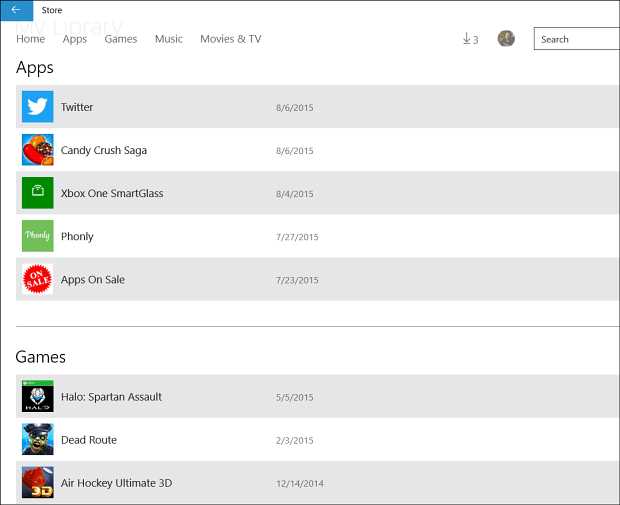
На пример, у снимку испод постављен сам да преузмем неколико песама преко апликације Гроове Мусиц на свој локални диск.
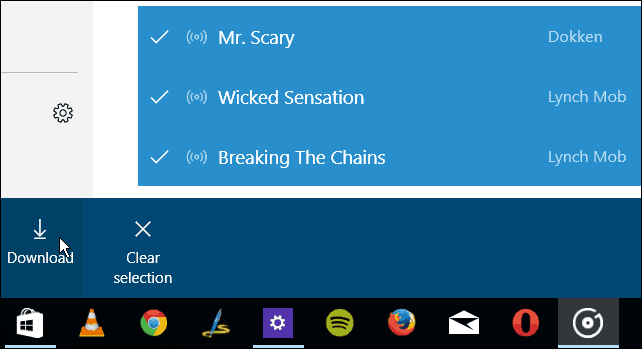
Али сада се фокусирајмо на игре и апликације. Ин Моја библиотека видећете листу својих апликација и игара, али ако вам је потребна комплетна историја онога што сте преузели током година, кликните на малу Покажи све линк на десној страни. Ако имате тону апликација или игара, требаће вам неколико секунди да их све повучете нагоре.
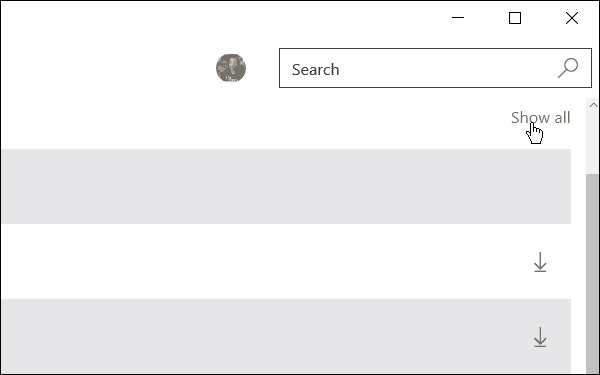
Сада можете да прелистате и поново преузмете свекомпатибилне апликације за ваш Виндовс 10 систем - укључујући оне које сте користили у Виндовс 8.1. Нису све апликације са вашег Виндовс 8.1 преузимања компатибилне. На листи ће бити приказане само оне које ће радити са вашим Виндовс 10 уређајем.
Да бисте поново преузели и инсталирали ставку, само кликните икону стрелице надоле са десне стране апликације или игре.
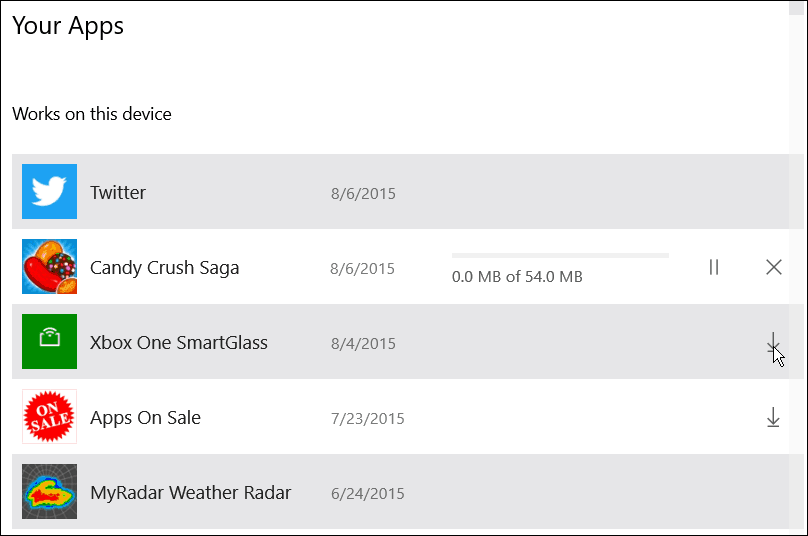
Ако се не сећате која је апликација или игра била, само кликните на њен приказ икона и приказаће се њен опис, снимке екрана и оцене корисника. Тада можете да кликнете на Инсталирај дугме да га вратим. Баш као код Аппле-а и Андроид-а, ако сте већ купили апликацију или игру, и ви не морам поново да платим за то.
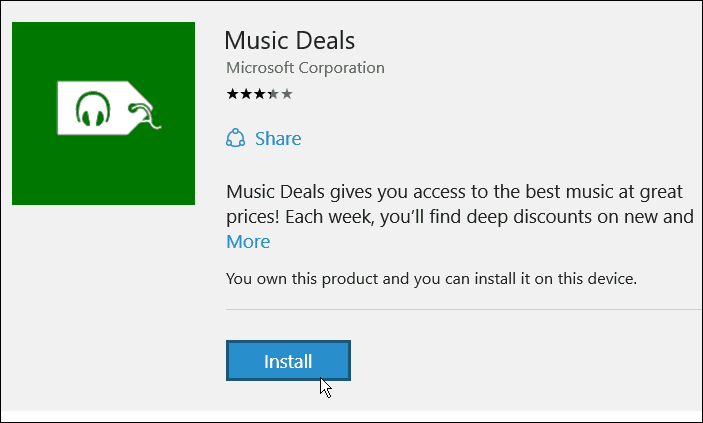
Једна последња нота. Мицрософт вам дозвољава само да инсталирате апликацију на до десет Виндовс 10 уређаја. Прије тога, уз Виндовс 8.1, могли бисте инсталирати апликацију на до 81 уређаја, што је претјерано корисно за кућне кориснике.
Међутим, 10 уређаја можда ће га сећи близуљуди који су сви у Виндовс екосистему. Ако имате Виндовс радну површину, лаптоп, таблет, телефон, Ксбок или чак ХолоЛенс. А да не спомињемо посједовање више телефона ... скоро сте на максимуму.
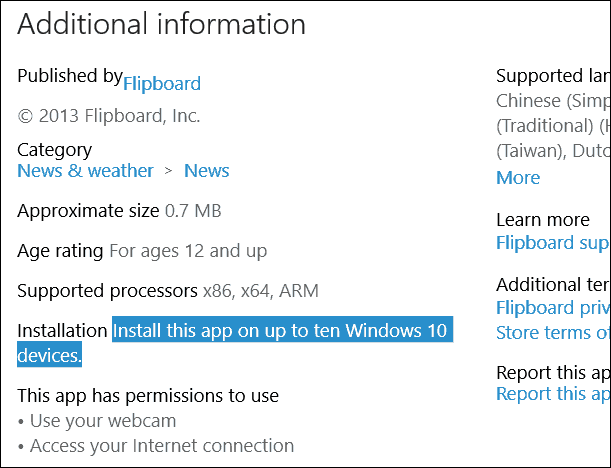
Ово такође може бити проблем ако покрећете ВМ и купите нови телефон или други уређај током времена. Неки људи већ виде грешку: 0к803Ф7003 Достигнуто ограничење уређаја. Ако добијете ту грешку, обавезно се пријавите на свој Мицрософт налог и уклоните све уређаје које више не користите. То би требало ослободити додељене слотове на које се апликације могу инсталирати.
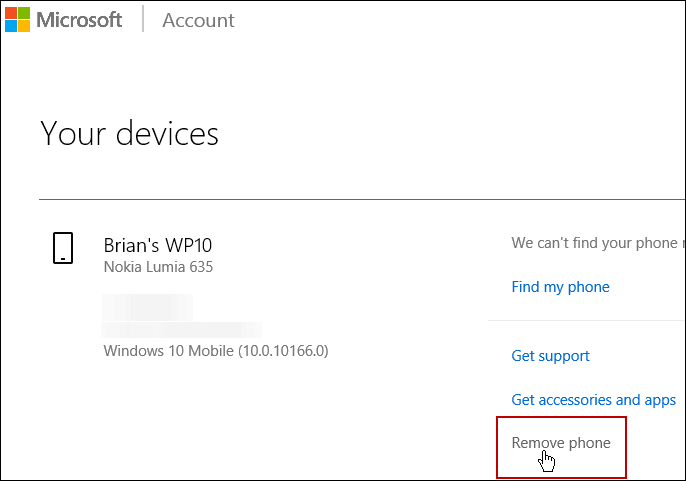










Оставите коментар